Il processo di ritaglio dei ritratti sportivi può essere decisivo per mettere a fuoco il modello e creare una composizione accattivante. In questa guida ti guiderò passo dopo passo attraverso le varie tecniche necessarie per separare efficacemente un modello dallo sfondo.
Principali insegnamenti
- Il primo passo è creare un piano di sfondo appropriato.
- Gli strumenti di selezione, in particolare lo strumento di selezione rapida, giocano un ruolo centrale nel ritaglio del modello.
- Dopo il primo ritaglio, potrebbe essere necessario un lavoro di post-produzione sui bordi per ottenere un risultato senza soluzione di continuità.
Passo 1: Creare il piano di sfondo
Inizia creando un nuovo piano di sfondo. Scegli una superficie nera, poiché il modello si troverà successivamente su uno sfondo scuro. Questo approccio rende più facile valutare il ritaglio.
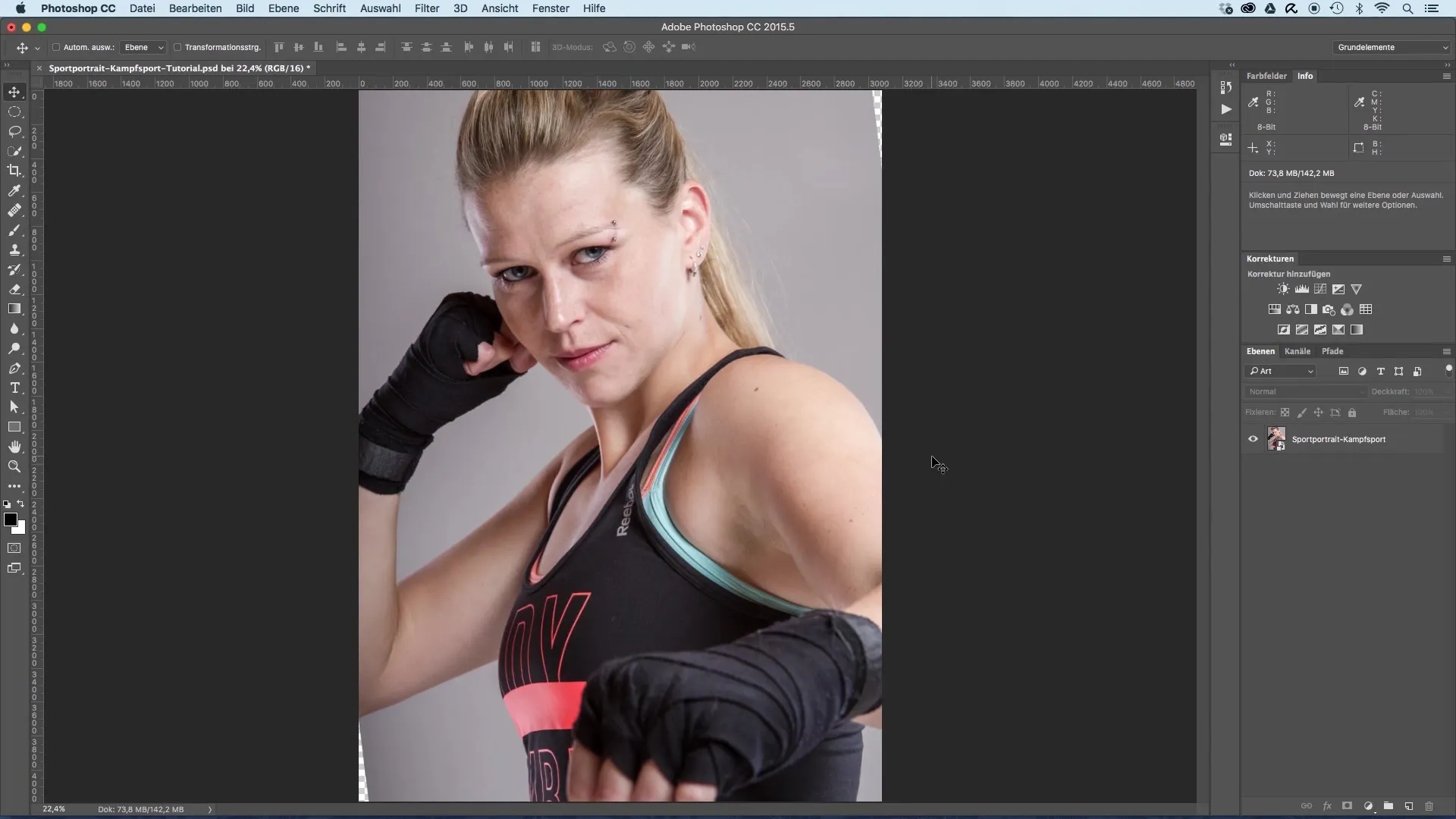
Passo 2: Attivare lo strumento di selezione
Attiva uno strumento di selezione cliccando su "Seleziona e maschera" nel menu in alto. Questo aprirà un'area speciale per il ritaglio.
Passo 3: Impostare la trasparenza
Per avere una prima impressione su come il modello verrà ritagliato, puoi regolare la trasparenza del piano superiore. In questo modo otterrai un migliore aiuto visivo durante il ritaglio.
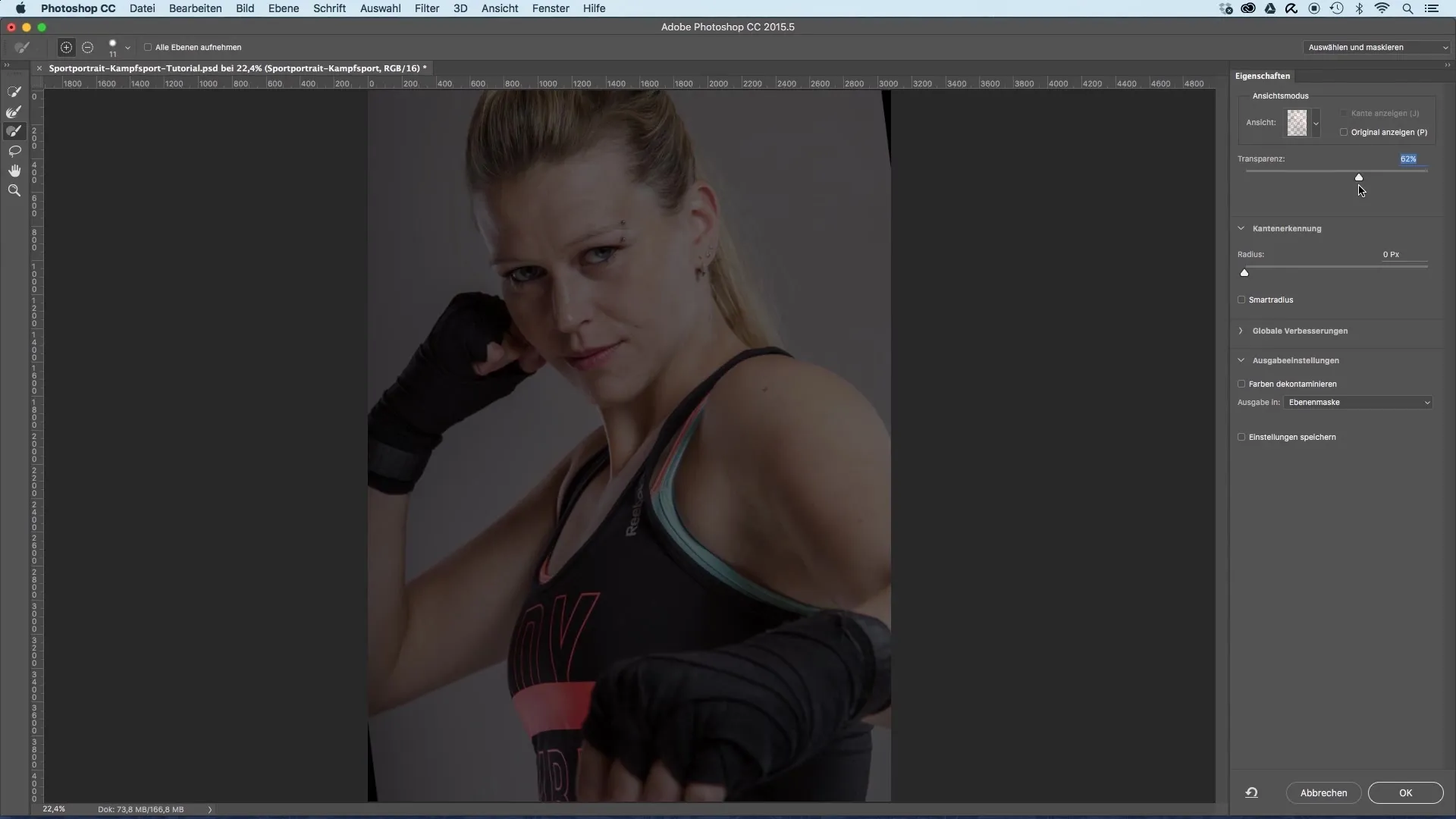
Passo 4: Utilizzare lo strumento di selezione rapida
Usa lo strumento di selezione rapida per mascherare gradualmente il corpo del modello. Inizia dalla testa e poi continua lungo il corpo. Tieni premuto il tasto Alt per sottrarre lo sfondo se sono state selezionate aree indesiderate.
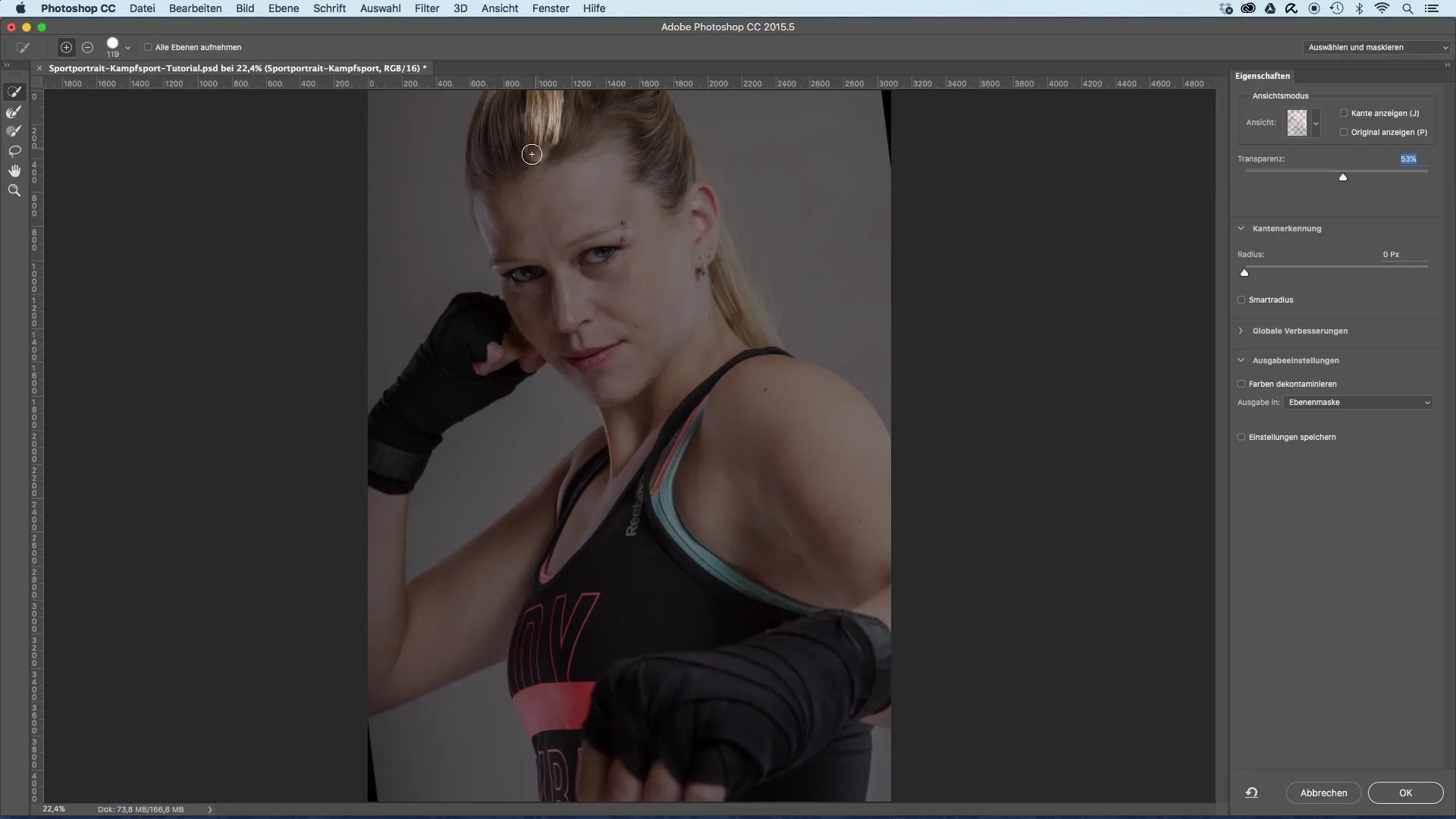
Passo 5: Lavoro di fino con lo strumento pennello
Dopo aver effettuato una selezione grossolana, passa allo strumento pennello per affinare la selezione. Scegli una punta di pennello adeguata e tieni premuto il tasto Alt per sottrarre aree dalla selezione. In questo modo puoi ottenere bordi più precisi.
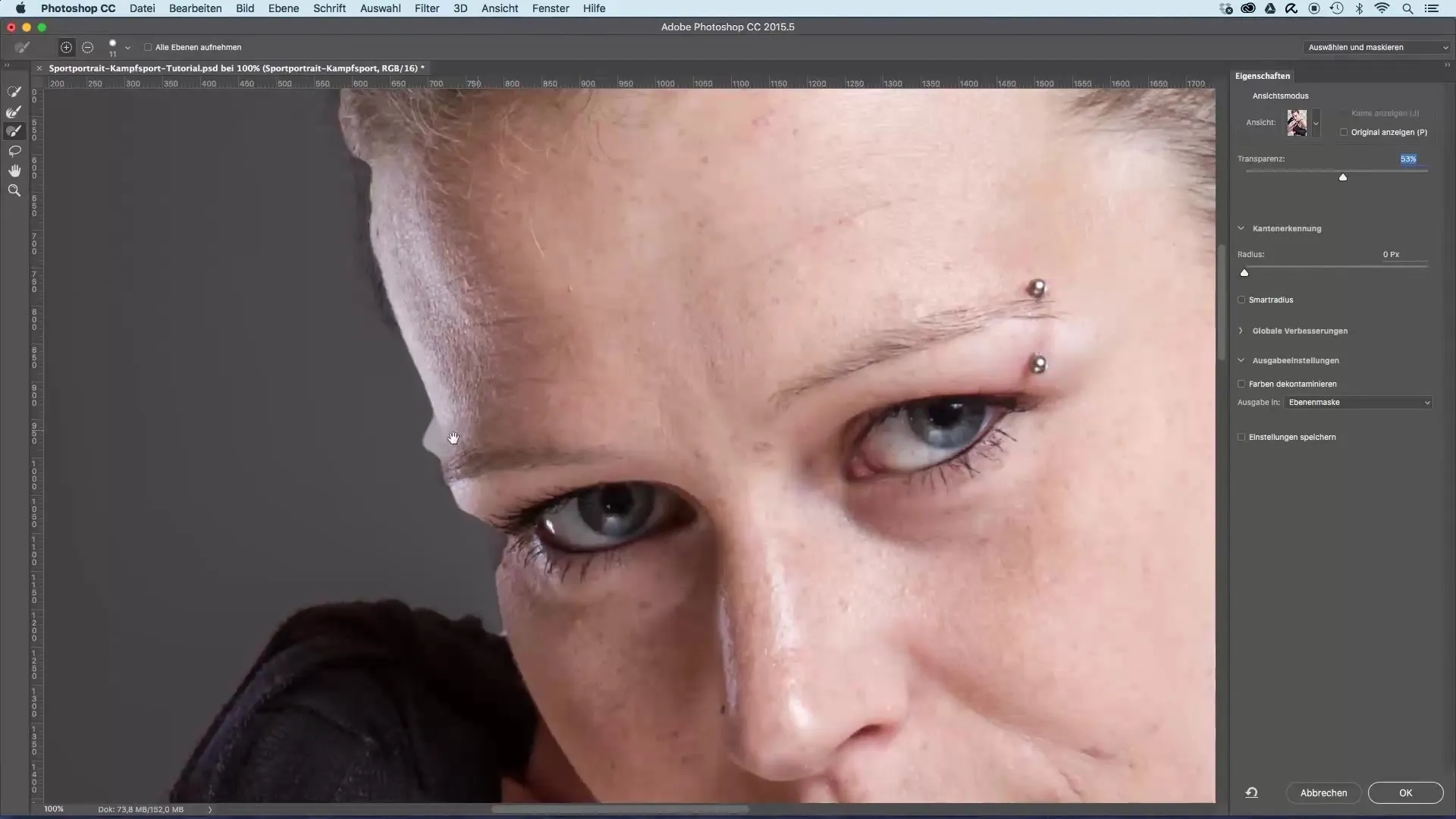
Passo 6: Regolazione dei bordi
Per creare un bordo morbido per il modello, aumenta il raggio di rilevamento dei bordi. Questo rende la transizione più naturale e consente di vedere i piccoli capelli sui bordi, il che contribuisce a un risultato più accattivante.
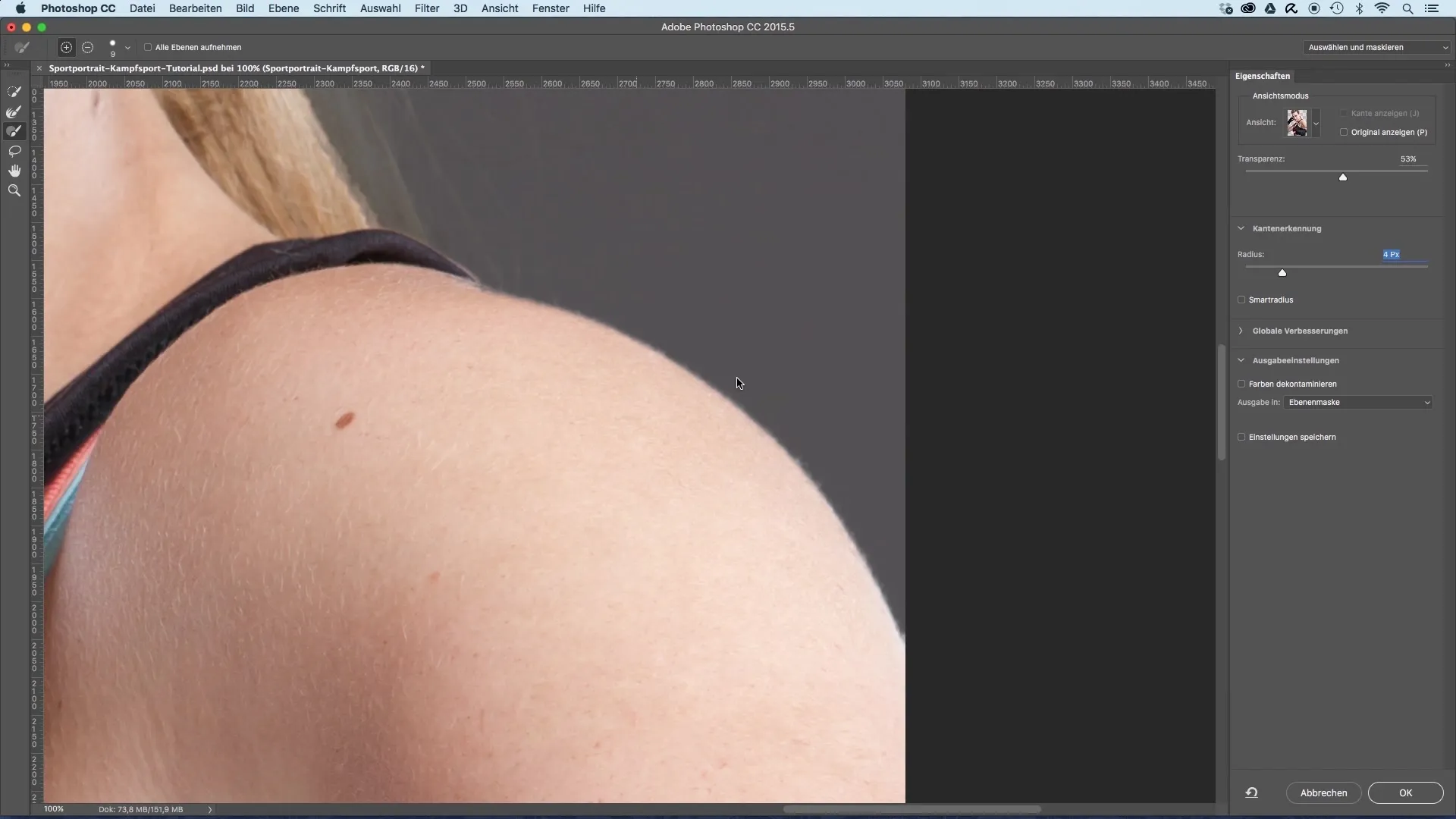
Passo 7: Duplicare il piano per i capelli
Ora è il momento di creare un nuovo piano per ritagliare meglio i capelli del modello. Duplica il piano recentemente ritagliato e elimina la maschera. Posiziona il nuovo piano dietro a quello ritagliato.

Passo 8: Regolazione dei colori
Utilizza una correzione tonale per adattare il valore di luminosità ai colori più scuri dello sfondo. Questo ridurrà il contrasto tra i capelli e lo sfondo.
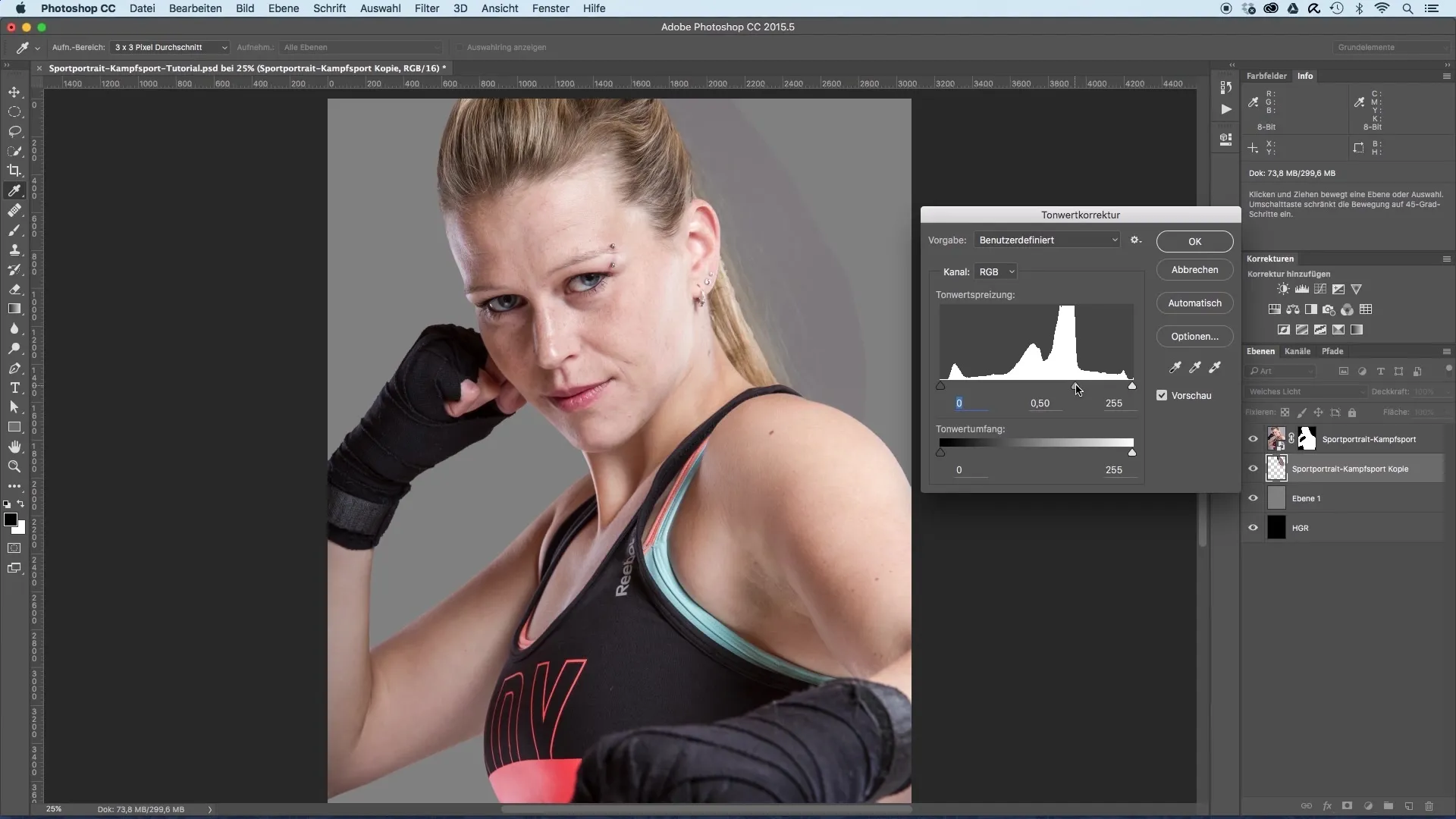
Passo 9: Modifica di oggetti e maschere
Usa una gomma per levigare i bordi duri o le transizioni indesiderate. Assicurati di creare un bordo morbido per rendere dolce la transizione tra il modello e lo sfondo.

Passo 10: Misure finali
Infine, puoi nascondere il piano grigio per assicurarti che tutte le transizioni sembrino armoniose. Controlla la composizione finale e regola eventualmente i bordi per ottenere un risultato perfetto.
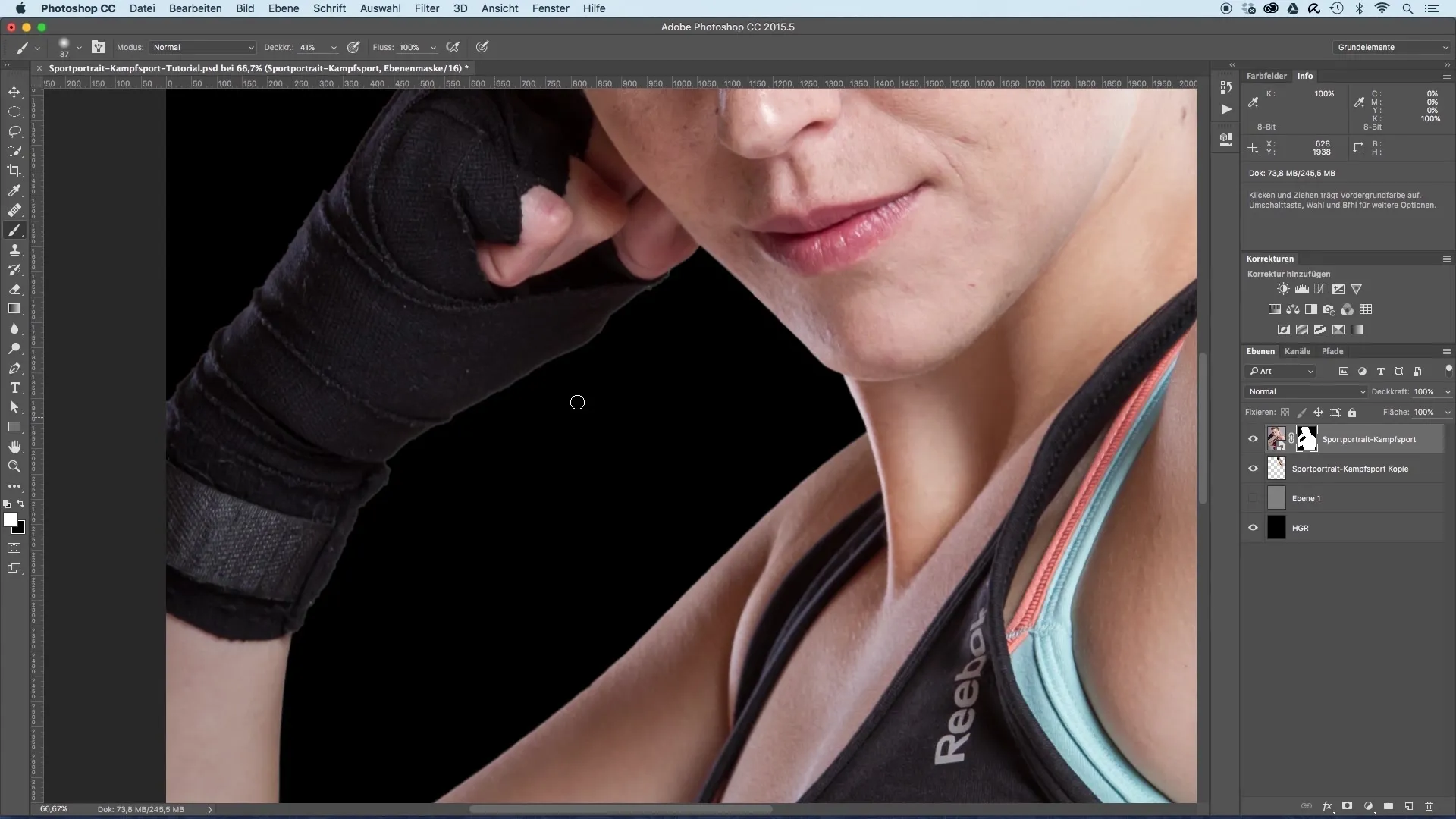
Riepilogo – Ritaglio dei ritratti sportivi reso semplice
In questo tutorial hai imparato quali sono i passaggi necessari per ritagliare efficacemente un modello e posizionarlo su un nuovo sfondo. Utilizzando strumenti e tecniche adeguate, come ad esempio lo strumento di selezione rapida e maschere opportunamente adattate, riuscirai a ottenere un risultato accattivante e professionale.
Domande frequenti
Quanto tempo richiede il processo di ritaglio?Dipende dalla complessità dell'immagine e dalla tua familiarità con gli strumenti, ma in genere può richiedere 20-30 minuti.
Quale software devo utilizzare?Adobe Photoshop è il software più consigliato per questo tipo di fotoritocco.
Posso utilizzare questo processo anche per altre immagini?Sì, le tecniche descritte sono applicabili in modo universale e possono essere adattate a diversi tipi di immagini.

